- 멀티미디어
윈도우의 경우
- Total Video Converter
- 스크린 레코더
- 블루레이/DVD
윈도우의 경우
- 블루레이 플레이어
- 블루레이 크리에이터
- DVD 리퍼
- DVD 크리에이터
맥의 경우
- 맥 블루레이 플레이어
- 맥 DVD 리퍼
- 맥 DVD 크리에이터
- 이동하는
- 온라인 도구
무료 온라인 솔루션
- 무료 비디오 변환기
- 무료 스크린 레코더
- 무료 HEIC 변환기
- 가게
- 자원
- 지원하다
 윈도우의 경우
윈도우의 경우 윈도우의 경우
윈도우의 경우 맥의 경우
맥의 경우 무료 온라인 솔루션
무료 온라인 솔루션

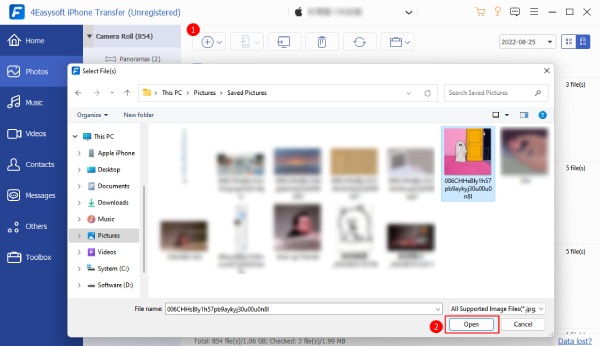

iOS, iTunes, iCloud에서 손실되거나 삭제된 비디오, 사진, 메시지 등을 복구하세요.
$45.95 $22.97 /월

iOS에서 정크 파일, 중복 데이터 등을 완전히 검사하여 삭제하세요.
$19.95 $9.97 /월

iOS 데이터를 다른 기기/컴퓨터로 전송하고 캐시를 지워서 공간을 확보하세요.
$85.90 $60.13 /Lifetime

100% 깨끗하고 안전한 구매
온라인 주문은 100% 깨끗하고 안전합니다. 귀하의 모든 개인 정보 및 금융/개인 정보는 SSL 보안으로 소중하게 보호됩니다.

30 일 환불 보장
당사의 모든 제품에는 30일 환불 보장이 제공됩니다. 전액 환불이 가능한지 알아보려면 환불 정책을 확인하세요.

이메일로 라이선스 즉시 전달
귀하의 주문이 확인되면 당사 시스템이 귀하의 이메일 주소로 라이센스 정보를 자동으로 전송합니다. 100% 무료 업데이트 서비스를 즐겨보세요.

24시간 무료 기술 지원
연중무휴 24시간 무료 기술 지원 이메일: support@4easysoft.com. 당사의 선임 전문가는 기술적인 요구 사항이 있는 경우 항상 도움을 드릴 준비가 되어 있습니다.